Giỏ hàng của bạn
Có 0 sản phẩm
10-03-2021, 11:19 am 1988
Cách cập nhật hệ điều hành windows 10 trên máy tính lên bản mới nhất
Trên phiên bản hệ điều hành Windows 10 hiện nay đều có công cụ hỗ trợ windows update giúp cho hệ điều hành trên máy tính của bạn có thể tự động thực hiện update khi có bản cập nhật mới, nhờ vậy mà việc cập nhật windows không phải điều gì khó khăn ngay cả đối với người dùng mới. Nhưng đôi khi, máy tính của bạn không hoạt động bình thường do hệ điều hành đang sử dụng không phải là windows bản quyền nên việc xảy ra một số lỗi khi tự động update nên thường thì chức năng tự động update sẽ được đặt sang chế độ thủ công. Trong bài viết này, Mega sẽ hướng dẫn bạn cách cập nhật windows theo cách thủ công trên máy tính của mình.
Liên quan đến việc Microsoft thường xuyên tung ra các bản cập nhật mới là do các vấn đề về bảo mật. Những bản windows mới hay còn được gọi là bản vá lỗi giúp loại bỏ đi những lỗ hổng trên những bản hệ điều hành trước đó. Việc xuất hiện lỗ hổng bảo mật trên hệ điều hành sẽ gây ra cho người dùng sự ảnh hưởng rất lớn bởi những lỗ hổng này có thể bị kẻ xấu lợi dụng để đánh cắp dữ liệu nằm trên máy tính của người dùng. Hướng tấn công và mục tiêu nhắm đến của nhóm tin tặc này thường là các phần mềm của Windows – ActiveX, Internet Explorer và cả Net Framework là những nơi thường bị tấn công nhất.
Ngoài ra, việc thực hiện cập nhật hệ điều hành Windows 10 còn có thể giúp máy tính của bạn khắc phục một số lỗi và sự cố trên hệ điều hành làm cho máy tính xách tay của bạn thường xuyên xuất hiện những lỗi vặt đồng thời thêm vào những tính năng cũng như tiện ích mới cho người dùng.
Bước 1: Bạn hãy sử dụng tổ hợp phím Windows + I để mở cửa sổ Windows Settings bằng phím tắt Windows + I, sau đó click chọn vào biểu tượng có tên Update & security.
Windows Settings
Bước 2: Tiếp tục nhấp vào Windows Update nằm ở phía bên trái của cửa sổ, sau đó tiếp tục nhấp vào nút Check for updates (như hình dưới đây). Tại đây windows sẽ tự động kiểm tra phiên bản windows của bạn trước khi tiến hành cập nhật bản mới.
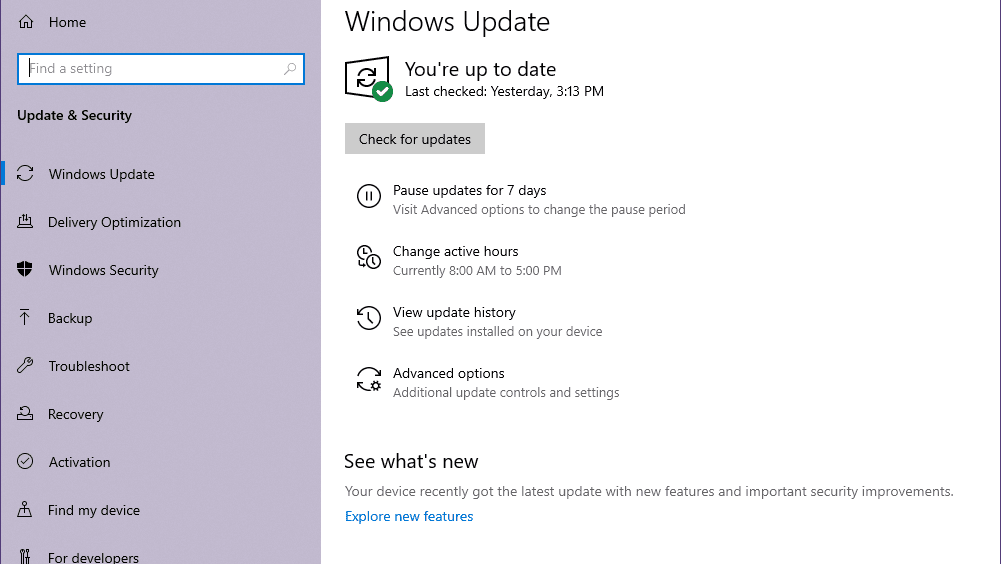
Windows Update
Bước 3: Sau khi kiểm tra xong, nếu hiển thị dòng trạng thái Additional updates available trên cửa sổ tức là hệ điều hành trên máy tính của bạn cần được cập nhật. Sẽ có một đường link dowload ở bên dưới, bạn hãy click vào đây để dowload bản cập nhật. Bạn chỉ cần đợi bản cập nhật sẽ được tự động tải xuống sau đó tự động cập nhật.
Lưu ý: Bản cập nhật mới của windows sẽ cần đến một khoảng dung lượng nhất định trên ổ cứng. Nên trước khi tiến hành cập nhật, bạn nên kiểm tra xem dung lượng ổ cứng của mình hiện tại có còn đủ so với dung lượng cần để chứa bản cập nhật hay không.
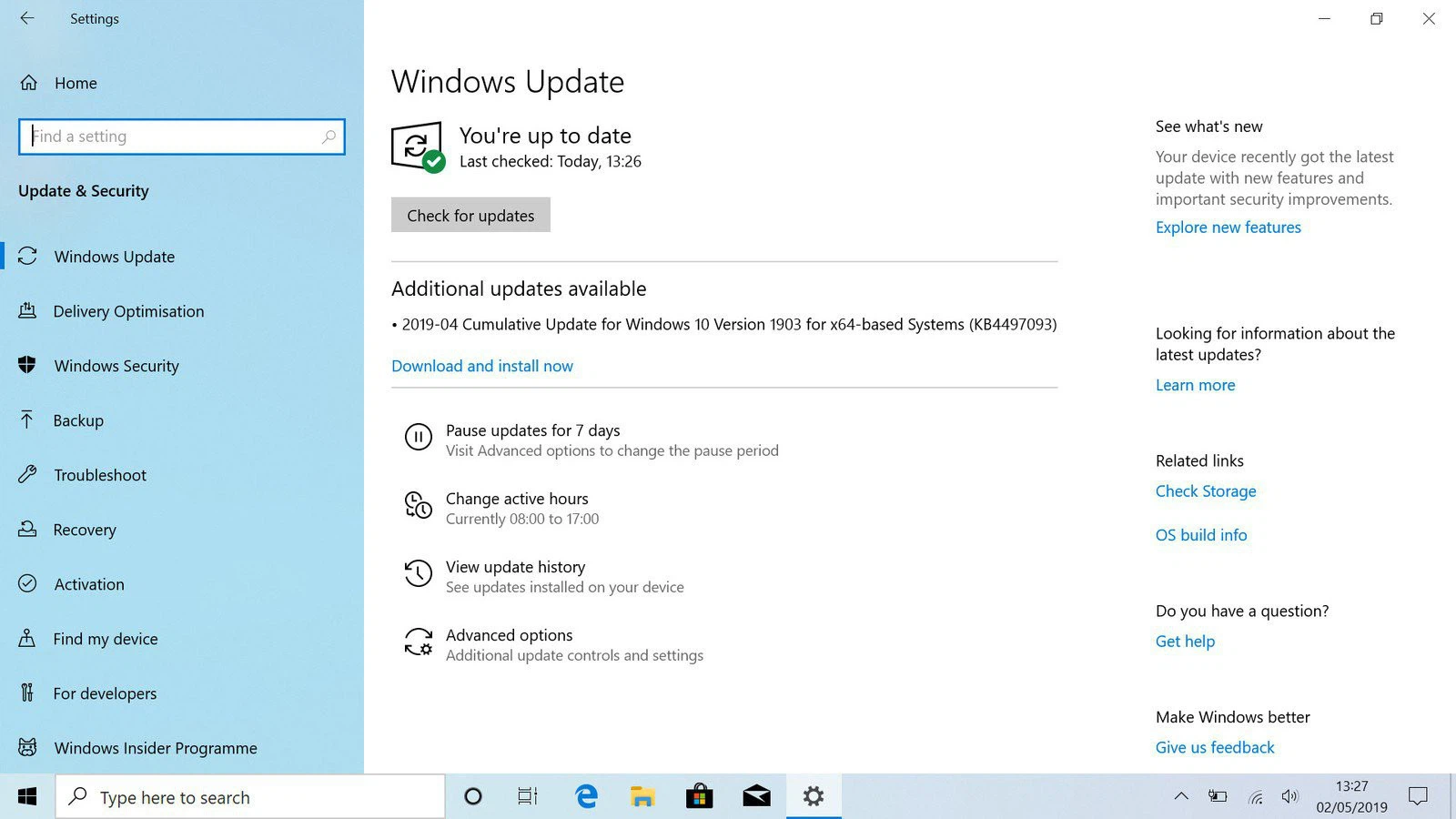
Bản cập nhật mới của windows sẽ cần đến một khoảng dung lượng nhất định trên ổ cứng
3. Dùng Windows 10 Media Creation Tool để update hệ điều hành win 10
Để có thể update win 10 thông qua Creation Tool thì đầu tiên bạn cần tải nó xuống từ trang chủ của Microsoft qua đường link bên dưới
Sau khi tải về thành công, bạn hãy click mở lên và một cửa sổ mới hiện ra, ở cửa sổ nãy bạn hãy click chọn Accept
ở những cửa sổ tiếp xuất hiện, bạn chỉ cần click vào next sau đó đến install để hoàn tấn quá trình cài đặt là được
Đây là cách mà bạn nên sử dụng để có thể “sớm” cập nhật những bản mới của hệ điều hành Windows 10. Tuy nhiên, cách làm này được Microsoft khuyên không nên dùng mà người dùng hãy nên chờ đợi bản cập nhật chính thức trước khi tiến hành update lên bản mới nhất.
Nhưng nếu bạn muốn thử nghiệm những tính năng mới trên bản mới sớm nhất có thể thì bạn có thể làm như bên dưới
Đầu tiên bạn cần trung cập vào trang chủ của Microsoft sau đó sang phần dowload theo link bên dưới sau đó nhấp vào nút Update now ở trên trang như hình ảnh bên dưới để tiến hành tải về bản cập nhật.
Windows 10 Update
Sau đó ứng dụng sẽ tự động kiểm tra và thông báo liệu máy tính của bạn có tương thích không trước khi tiến hành cài đặt.
Quá trình tải xuống và cài đặt sẽ được diễn ra tự động và máy tính của bạn sẽ tự động khởi động lại sau khi quá trình cài đặt hoàn tất.
Xem thêm >>>
Hướng dẫn cách tắt tự động update windows trên win 10
Cách sửa lỗi windows error recovery trên laptop win 10 hiệu quả
Cách khắc phục lỗi Full Disk 100% trên Windows 10
copyright © mega.com.vn